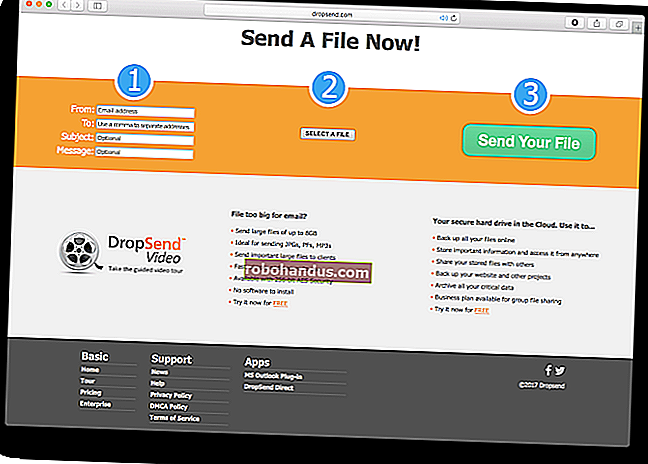كيفية مسح ذاكرة التخزين المؤقت لجهاز الكمبيوتر الخاص بك في نظام التشغيل Windows 10

كما هو الحال مع مسح ذاكرة التخزين المؤقت في متصفحك ، يعد مسح ذاكرة التخزين المؤقت في Windows بداية جيدة لاستكشاف مشكلات النظام وإصلاحها ، وتحسين أداء النظام ، وتحرير مساحة على القرص. إليك كيفية مسح ذاكرة التخزين المؤقت في نظام التشغيل Windows 10.
امسح ذاكرة التخزين المؤقت للملفات المؤقتة باستخدام تنظيف القرص
لمسح ذاكرة التخزين المؤقت للملفات المؤقتة ، أدخل "Disk Cleanup" في شريط بحث Windows الموجود في الركن الأيسر السفلي من سطح المكتب.
ذات صلة: كيفية تمكين الخيارات المخفية في أداة تنظيف القرص في Windows

حدد تطبيق "Disk Cleanup" الذي سيظهر في نتائج بحث Windows.

بمجرد التحديد ، سيبدأ تنظيف القرص في حساب مقدار المساحة التي يمكنك تحريرها على محرك نظام التشغيل (C :).

سيظهر الآن تنظيف القرص لنظام التشغيل (C :). مرر لأسفل وحدد المربع بجوار "الملفات المؤقتة". يمكنك أيضًا اختيار حذف الملفات من مواقع أخرى ، مثل "سلة المحذوفات" أو "التنزيلات".
بمجرد تحديد ما تريد مسحه ، انقر فوق "تنظيف ملفات النظام".

بمجرد أن يحسب Windows مقدار مساحة التخزين التي سيتم تحريرها ، سيتم نقلك إلى نفس الصفحة مرة أخرى. هذه المرة ، حدد الملفات والمواقع للمرة الثانية التي ترغب في حذفها ثم انقر فوق "موافق".

سيظهر تحذير يطالبك بتأكيد أنك متأكد من رغبتك في حذف الملفات نهائيًا. حدد "حذف الملفات".

سيقوم "تنظيف القرص" الآن بتنظيف الملفات غير الضرورية على جهازك. قد تستغرق هذه العملية عدة دقائق.
امسح ذاكرة التخزين المؤقت DNS
إذا كنت تريد مسح ذاكرة التخزين المؤقت لنظام أسماء النطاقات لجهاز الكمبيوتر الذي يعمل بنظام Windows 10 ، فافتح موجه الأوامر كمسؤول. للقيام بذلك ، اكتب "موجه الأوامر" في شريط بحث Windows الموجود في الركن الأيسر السفلي من سطح المكتب.
ذات صلة: 10 طرق لفتح موجه الأوامر في نظام التشغيل Windows 10

سيظهر تطبيق "موجه الأوامر" في نتائج البحث. انقر بزر الماوس الأيمن فوقه وحدد "تشغيل كمسؤول" من القائمة.

بعد ذلك ، قم بتشغيل الأمر التالي:
إيبكونفيغ / فلوشدس

ستتلقى رسالة تخبرك بأنك نجحت في مسح ذاكرة التخزين المؤقت لمحلل DNS.

امسح ذاكرة التخزين المؤقت لـ Windows Store
لمسح ذاكرة التخزين المؤقت لـ Windows Store ، افتح "تشغيل" بالضغط على Windows + R على لوحة المفاتيح. ستظهر نافذة "Run". في مربع النص بجوار "فتح" ، اكتب WSReset.exeثم انقر على "موافق".

بمجرد تحديده ، ستظهر نافذة سوداء. لا يوجد شيء يمكنك القيام به هنا ، لذا انتظر بضع لحظات حتى تمسح ذاكرة التخزين المؤقت.

بمجرد إغلاق النافذة ، يتم مسح ذاكرة التخزين المؤقت ، وسيتم تشغيل متجر Windows. يمكنك إغلاق تطبيق متجر Windows إذا أردت.
امسح ذاكرة التخزين المؤقت للموقع
لمسح ذاكرة التخزين المؤقت للموقع ، انقر فوق رمز "Windows" في الزاوية السفلية اليسرى من سطح المكتب لفتح قائمة البداية ، ومن هناك ، حدد رمز "الترس" لفتح إعدادات Windows.

ستظهر نافذة "الإعدادات". قم بالتمرير لأسفل وحدد خيار "الخصوصية".

ستكون الآن في مجموعة "الخصوصية" للإعدادات. في الجزء الأيمن ، حدد "الموقع" الموجود في قسم "أذونات التطبيق".

في النافذة التالية ، مرر لأسفل حتى تعثر على مجموعة "سجل المواقع". هنا ، حدد "مسح" تحت عنوان "محو سجل المواقع على هذا الجهاز".

ذات صلة: كيفية تعطيل أو تكوين تعقب الموقع في نظام التشغيل Windows 10